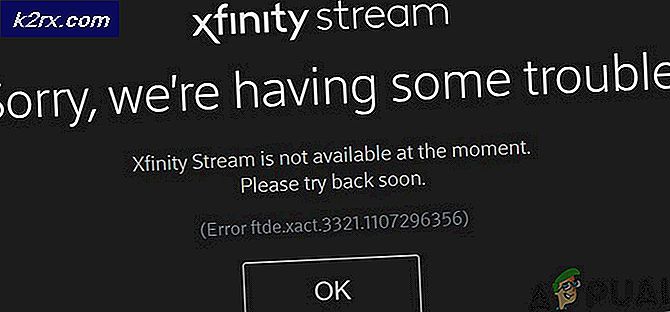FIX: Hentikan Windows 10 dari Mencoba Menginstal Printer yang Sama
Windows 10 memiliki banyak fitur yang tidak ada di versi sebelumnya tetapi kami telah dikaruniai banyak bug dan kesalahan bersama mereka setelah memperbarui juga. Satu masalah seperti itu muncul ketika setelah memperbarui, Windows 10 terus mencoba untuk memperbarui driver printer kami. Masalahnya sangat berat hanya karena sulit untuk dihadapi dan diselesaikan.
Jadi perbaikan yang jelas pertama untuk masalah ini adalah melalui pemecahan masalah Pembaruan Windows tetapi kami telah mencoba itu sendiri dan tidak berhasil. Banyak pengguna yang mencoba memecahkan masalah juga tetapi itu jelas bukan perbaikan yang sesungguhnya. Juga, masalah ini tidak disebabkan oleh ketidakcocokan driver sehingga tidak ada gunanya menginstal, menghapus atau menginstal ulang driver apa pun. Apakah Anda lelah dan bosan mencoba dan gagal tanpa henti? Apakah Anda siap untuk menyerah mencoba atau apakah Anda ingin mencoba satu solusi yang pasti tidak akan mengecewakan? Jika itu adalah kasus terakhir, maka lakukan langkah-langkah berikut dan Anda harus dapat mengajukan kekhawatiran Anda sebuah kata perpisahan permanen:
Tekan tombol Windows dan X bersama-sama untuk menjalankan jendela pop-up di atas tombol mulai.
TIP PRO: Jika masalahnya ada pada komputer Anda atau laptop / notebook, Anda harus mencoba menggunakan Perangkat Lunak Reimage Plus yang dapat memindai repositori dan mengganti file yang rusak dan hilang. Ini berfungsi dalam banyak kasus, di mana masalah ini berasal karena sistem yang rusak. Anda dapat mengunduh Reimage Plus dengan Mengklik di SiniKlik pada Control Panel dari daftar.
Sekarang pilih bagian Hardware dan Sound .
Buka Perangkat dan printer dari jendela.
Di sini Anda mungkin menemukan beberapa perangkat tidak dikenal yang terdaftar di bawah Printer . (Jika Anda tidak memiliki perangkat yang tidak dikenal yang tercantum di sini, lewati langkah ini dan lanjutkan ke langkah 7) Untuk setiap perangkat yang tidak dikenal, klik kanan padanya dan pilih Hapus perangkat. Anda akan membutuhkan hak akses administratif untuk melakukan ini.
Setelah Anda menghapus semua perangkat yang tidak dikenal, Anda harus memulai ulang.
Jika tidak ada perangkat yang tidak dikenal yang tercantum dalam tab Printer, maka Anda harus pergi ke pengelola perangkat. Tulis Pengelola perangkat setelah menekan tombol windows untuk membuka jendela mulai.
Di sini, di bawah printer Anda harus dapat menemukan beberapa perangkat yang tidak dikenal. Untuk masing-masing dari mereka, klik kanan dan pilih Uninstall .
Setelah selesai, mulai ulang.
Masalahnya seharusnya tidak lagi ada di sana dan setelah memulai ulang, Anda tidak perlu diminta untuk memperbarui printer Anda lagi.
TIP PRO: Jika masalahnya ada pada komputer Anda atau laptop / notebook, Anda harus mencoba menggunakan Perangkat Lunak Reimage Plus yang dapat memindai repositori dan mengganti file yang rusak dan hilang. Ini berfungsi dalam banyak kasus, di mana masalah ini berasal karena sistem yang rusak. Anda dapat mengunduh Reimage Plus dengan Mengklik di Sini